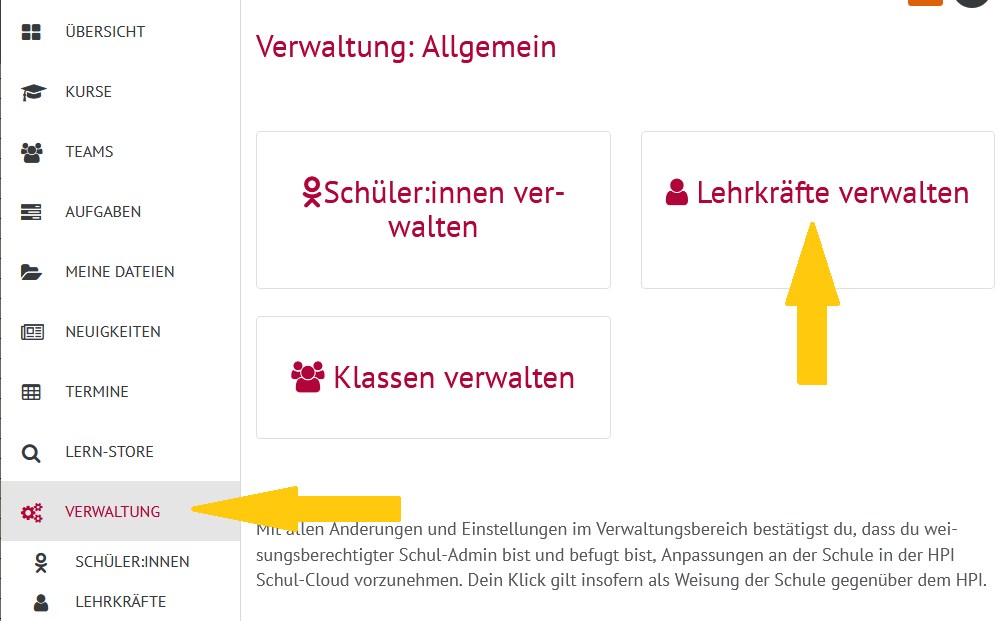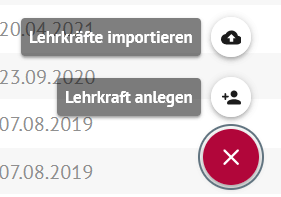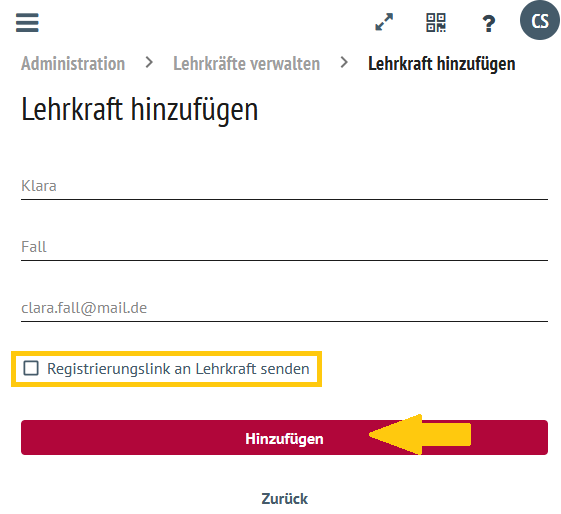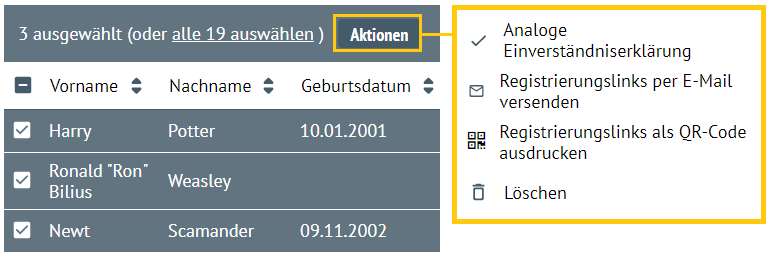| Section |
|---|
| Column |
|---|
|
| Linchpin Teaser |
|---|
| icon | linchpin-teaser-icon-video |
|---|
| variant | icon |
|---|
| title | Videotutorial |
|---|
| type | 3 |
|---|
| newTab | true |
|---|
| url | https://lernen.cloud/courses/fortbildung_sc2020/items/2Dvk71c5bwiMaCnUKFO5AW |
|---|
| height | 200px |
|---|
| | Hier geht es zu den Erklärvideos |
|
| Column |
|---|
| Als Admin können Sie Lehrkräfte und Schüler:innen manuell der Cloud hinzufügen. |
|
...
| Note |
|---|
|
Jede:r Schüler:in und Lehrkraft benötigt für die Registrierung in der Cloud eine Email-Adresse! Diese wird nach der Registrierung für die Anmeldung benötigt. Je nach Alter der Schüler:innen muss zusätzlich ein Elternteil das Einverständnis zur Nutzung der Cloud geben. Dieser Elternteil ist am Registrierungsprozess beteiligt und braucht dafür ebenfalls eine Email-Adresse. Beispiel: - Wenn Eltern ein einzelnes Kind in der Cloud registrieren möchten, werden insgesamt zwei Email-Adressen benötigt (1 Elternteil + 1 Kind).
- Wenn Eltern zwei Kinder registrieren möchten, werden insgesamt drei Email-Adressen benötigt (1 Elternteil + 2 Kinder)
|
...
...
|
|---|
| Section |
|---|
| Column |
|---|
| Klicken Sie in der Menü-Leiste auf Verwaltung. |
|
|
|
...
Die allgemeine Verwaltung öffnet sich. |
|
|
|
...
Klicken Sie auf Lehrkräfte bzw. Schüler:innen verwalten. |
| Column |
|---|
| 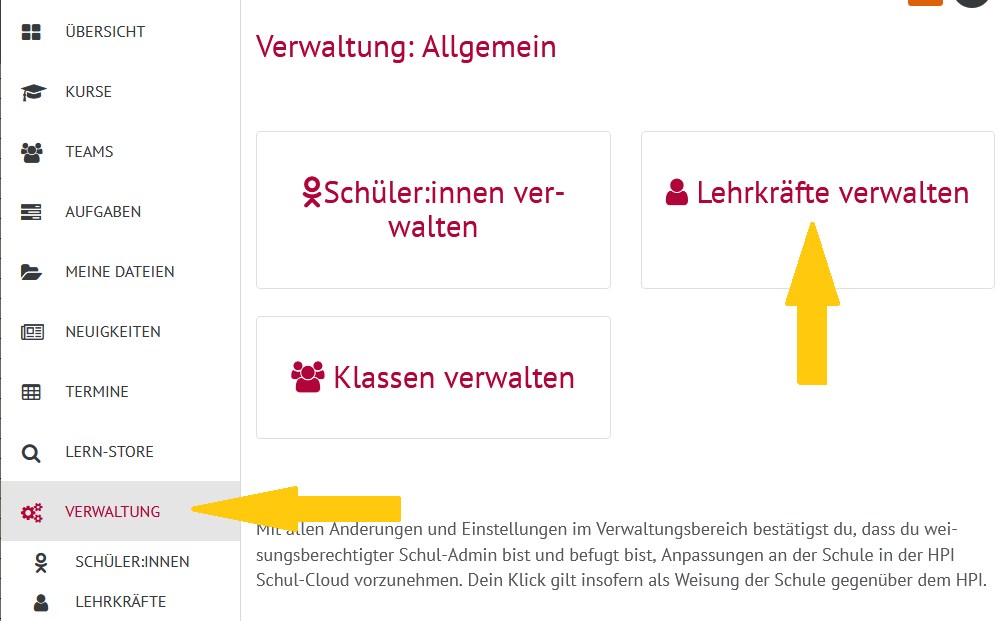 Image Added Image Added
|
|
|
|
...
...
 Image Removed
Image Removed
| Section |
|---|
| Column |
|---|
| Eine Liste der schon hinzugefügten Lehrkräfte bzw. Schüler:innen öffnet sich. Klicken Sie auf den roten Plus-Button rechts unten.
|
| Column |
|---|
|  Image Added Image Added
|
|
|
| UI Step |
|---|
| Section |
|---|
| Column |
|---|
| Ein Dropup-Menü öffnet sich. Klicken Sie auf Lehrkraft bzw. Schüler:in anlegen. |
| Column |
|---|
| 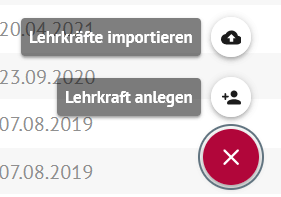 Image Added Image Added
|
|
|
| UI Step |
|---|
| Section |
|---|
| Column |
|---|
| Es öffnet sich ein Formluar. Tragen Sie |
|
|
|
...
| title | Option A: Kolleg*innen manuell hinzufügen |
|---|
...
...
Du kannst die Daten deiner Kolleg*innen manuell eintragen. Klicke dazu auf den Button Lehrer hinzufügen.
...
alle relevanten Daten in die Maske ein. |
|
|
|
...
Setzen Sie ein Häkchen bei |
|
|
|
...
...
Lehrkraft bzw. Schüler:in senden. Schließen Sie mit Hinzufügen ab. |
|
|
|
...
...
...
Importiere Lehrkräfte mittels einer CSV-Datei. Klicke dazu zunächst den Button Lehrer importieren.
...
Wähle nun aus deinem Explorer eine bereits erstellte CSV-Datei mit den Daten deiner Kolleg*innen aus, indem du auf Datei auswählen klickst. Starte dann den Import mit dem Button Importieren.
 Image Removed
Image Removed  Image Removed
Image Removed
...
...
Auch hier erhalten deine Kolleg*innen an die importierte Email-Adresse einen Registrierungslink. Sie können so ihr Passwort festlegen.
| Tip |
|---|
Wie du eine CSV-Datei für diesen Import erstellen kannst, erfährst du hier. |
Der/die Nutzer:in erhält per E-Mail einen Link, welcher zur Registrierungsseite der Cloud weiterleitet. Wie der Registrierungsprozess für Lehrkräfte und Schüler:innen abläuft, sehen Sie hier. |
|
| Column |
|---|
| 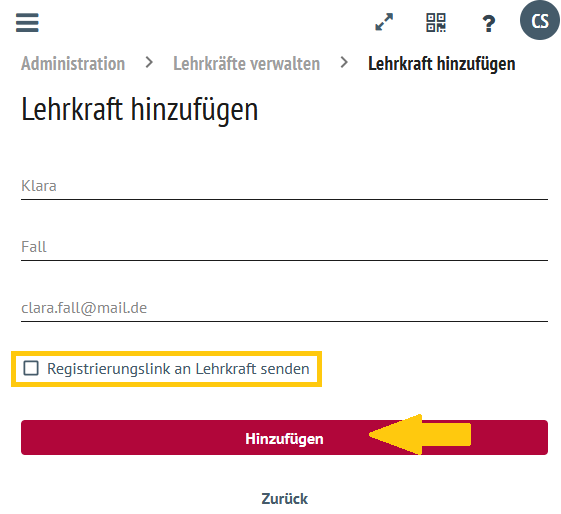 Image Added Image Added
|
|
| Info |
|---|
| title | Einverständniserklärung bereits angelegter Schüler:innen einholen |
|---|
|
| Section |
|---|
| Column |
|---|
| Es besteht die Möglichkeit, die elektronische Einverständniserklärung aller bereits angelegter Schüler:innen ohne vollständige Einverständniserklärung einzuholen. Wählen Sie dazu alle betroffenen Schüler:innen aus. Klicken Sie dann auf Aktionen und anschließend auf Registrierungslinks per E-Mail versenden. Das System verschickt automatisch einen Link an alle Schüler:innen, bei denen das Einverständnis noch nicht vorliegt. Sie haben stattdessen auch die Möglichkeit, die Links in Form von QR-Codes zu drucken und zu verteilen. |
| Column |
|---|
| 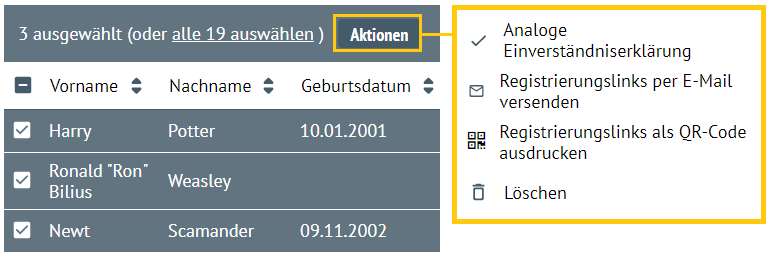 Image Added Image Added
|
|
|
| Info |
|---|
| Wenn Sie Schüler:innen hinzufügen, erhalten entweder deren Eltern oder die Schüler:innen selbst den Registrierungslink: unter 16 Jahre (für Brandenburg 18 Jahre): Verteilen Sie den Registrierungslink an die Eltern der Schüler: |
|
|
...
| title | Option A: Schüler*innen per Einladungslink einladen |
|---|
...
...
Option A: Du kannst deine Schüler*innen direkt in die von dir erstellte Klasse einladen. Öffne dazu die Verwaltungsansicht deiner erstellten Klassen, indem du auf Klassen verwalten klickst.
 Image Removed
Image Removed
...
Öffne die Klasse, in die du Schüler*innen einladen möchtest. Klicke dazu auf den Button Klasse verwalten.
 Image Removed
Image Removed
...
Deine erstellte Klasse öffnet sich. Hier findest du einen Einladungslink, den du kopieren und per E-Mail oder QR-Code an deine Schüler*innen oder deren Eltern verteilen kannst.
 Image Removed
Image Removed
| Info |
|---|
| title | Wer bekommt den Link? |
|---|
|
- unter 14 Jahre: Verteile den Einladungslink an die Eltern deiner Schüler*innen. Sie müssen ihr Einverständnis für die Nutzung der HPI Schul-Cloud erklären. Deine Schüler*innen werden an ihrem 14. Geburtstag automatisch aufgefordert, ihre Einverständniserklärung auszufüllen.
- 14 - 17 Jahre: Verteile den Einladungslink an Schüler*innen und Eltern. Sie müssen alle ihr Einverständnis erklären.
- ab 18 Jahre: Verteile den Einladungslink nur an deine Schüler*innen. Bei ihrer Anmeldung füllen sie die Einverständniserklärung eigenständig aus.
|
...
Alternativ kannst du deine Schüler*innen per Einladungslink auffordern, sich selbst in der HPI Schul-Cloud zu registrieren. Klicke dazu in der allgemeinen Verwaltung den Button Schüler verwalten.
...
Die Schülerübersicht öffnet sich. Klicke auf den Button Einladungslink generieren.
 Image Removed
Image Removed
...
Ein Fenster mit dem Einladungslink öffnet sich. Du kannst den Link an deine Schüler*innen (per E-Mail, Kopie, etc.) verteilen.
 Image Removed
Image Removed
...
| title | Wer bekommt den Link? |
|---|
...
innen. Sie müssen ihr Einverständnis für die Nutzung der |
|
|
...
...
...
...
beim ersten Login aufgefordert, ihre Einverständniserklärung auszufüllen. |
|
|
...
mindestens 16 Jahre (für Brandenburg 18 Jahre): Verteilen Sie den Registrierungslink direkt an die Schüler: |
|
|
...
innen. Bei ihrer Anmeldung füllen sie die Einverständniserklärung eigenständig aus |
|
|
...
| title | Wie geht es für deine Schüler*innen weiter? |
|---|
...
...
| Info |
|---|
| title | Wie geht es für dich weiter? |
|---|
|
Nachdem deine Schüler*innen sich registriert haben, musst du sie noch einer Klasse zuordnen. Wie du das machen kannst, erfährst du hier. |
Bei Rückfragen wende dich gerne an:
...
Telefon 030.400067.49
...